电脑正常开机,但鼠标和键盘用不了。这种情况表现为电脑启动时屏幕正常显示,但鼠标光标无法移动,键盘也无反应。这是由于多个原因造成的,包括驱动程序问题、硬件连接不良或系统设置异常等。检查USB接口和鼠标、键盘的连接是否稳固,确保没有松动或损坏。确认连接正常,问题在于驱动程序,需要通过安全模式进行修复或者更新。
一、硬件连接问题
检查鼠标和键盘是否正确连接到电脑。对于USB设备,尝试更换不同的USB接口,看看问题是否依然存在。使用的是无线设备,检查电池是否有电,确认接收器是否正常工作。考虑尝试其他鼠标和键盘,以排除设备本身的故障。
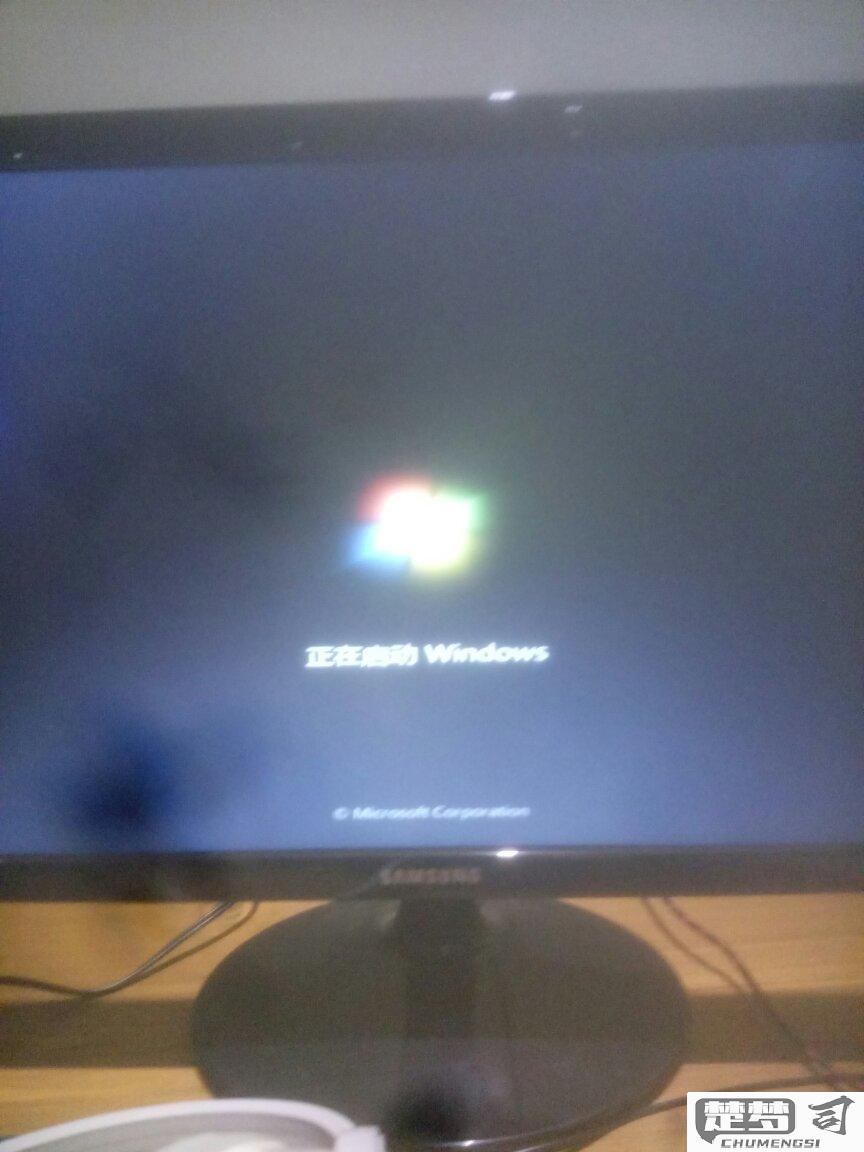
二、驱动程序问题
硬件连接正常,是驱动程序出现问题。可以通过进入安全模式来更新或重新安装鼠标和键盘的驱动程序。安全模式可以在启动时按F8进入,选择最小化驱动程序启动。当进入安全模式后,使用设备管理器检查设备状态,必要时卸载并重启电脑让系统自动重新安装驱动。
三、系统设置问题
系统设置问题也会导致鼠标和键盘无法使用。检查系统的设备设置,确认没有禁用相关设备。可以通过控制面板进入“设备和打印机”,查看设备状态是否正常。系统的更新或某些软件的冲突也导致此类问题,确保系统是最新版本,并定期检查软件兼容性。
相关问答FAQs
问:电脑开机后鼠标和键盘无反应,如何排查?
答:检查鼠标和键盘的连接是否正常,包括USB接口和电源。尝试使用其他设备,排除硬件故障。设备正常,进入安全模式检查驱动程序,更新或重装驱动,查看系统设置是否有禁用的情况。
问:如何进入安全模式进行驱动程序修复?
答:在电脑启动时,连续按F8键,选择“安全模式”进入。进入后,可以通过设备管理器找到鼠标和键盘,右键选择更新驱动程序或卸载设备,重启电脑自动重新安装驱动。
问:以上方法都无效,应该怎么办?
答:以上步骤都无法解决问题,需要考虑系统恢复或重装操作系统。在此之前,备份重要数据以免丢失。
